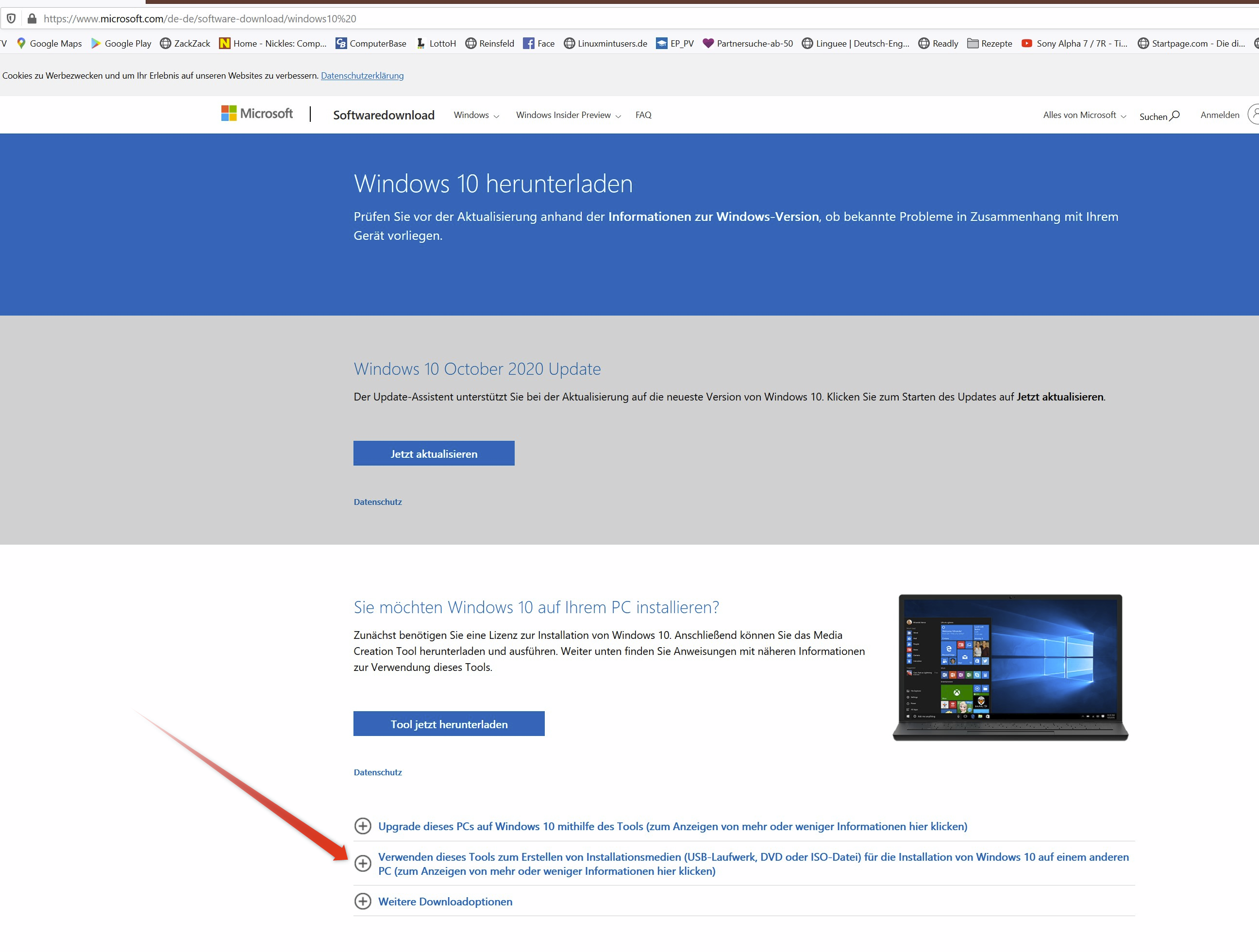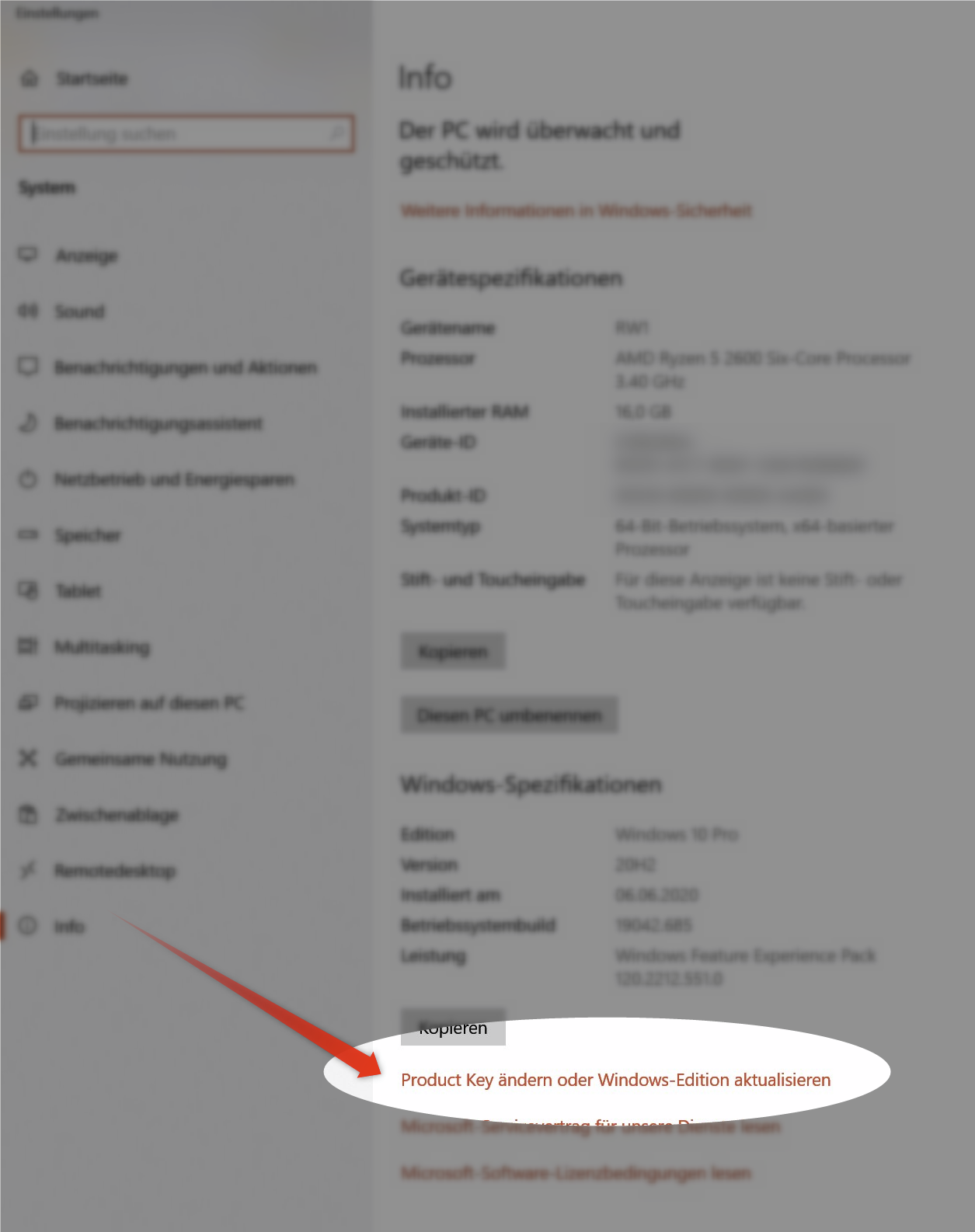Hallo!
Vor einiger Zeit habe ich von Windows 7 Pro auf Windows 10 Pro, Version 1909 geupgraded. Dann gab es plötzlich Startprobleme mit Windows 10. Bluescreen, es ist ein schwerer Fehler aufgetreten, Stillstandcode: 0xc000021a. PC zurücksetzen ging nicht, also habe ich neu installiert. Über den Windows10 Update-Assistant wieder von Win 7 auf Win 10, leider bloß bis Version 1707. Mit dem Media Creation Tool dann die aktuelle Version 20H2 runtergeladen und aktualisiert. Aufgefallen ist mir, dass der Bootmanager von Windows 10 (auf einer anderen Partition habe ich Windows XP) nie beim Start auftauchte. bei Kaltstart startete ausschlielßich Windows 10, nicht immer zuverlässig, manchmal schaffte er es nicht zum Sperrbildschirm, sondern startete einfach neu, dann tauchte der Windows XP Bootmanager auf mit Optionen Win10 oder Winxp, nach Wahl von Windows 10 startete dieses.
Nun nach heutigem Kaltstart startete Windows 10 wieder nicht, statt dessen Bluescreen, schwerer Fehler aufgetreten, Stllstandcode 0xc000021a. Ich habe ein Systemimage eingespielt von Windows 10, so dass es jetzt wieder läuft, aber ich befürchte, dass künftig bei Kaltstart das Problem wieder auftaucht.
Woran kann das Ganze liegen, ist die mbr kaputt? Wie kann ich die Windows 10 Startdateien überprüfen, ggf. reparieren, damit das Problem nicht wieder auftritt?